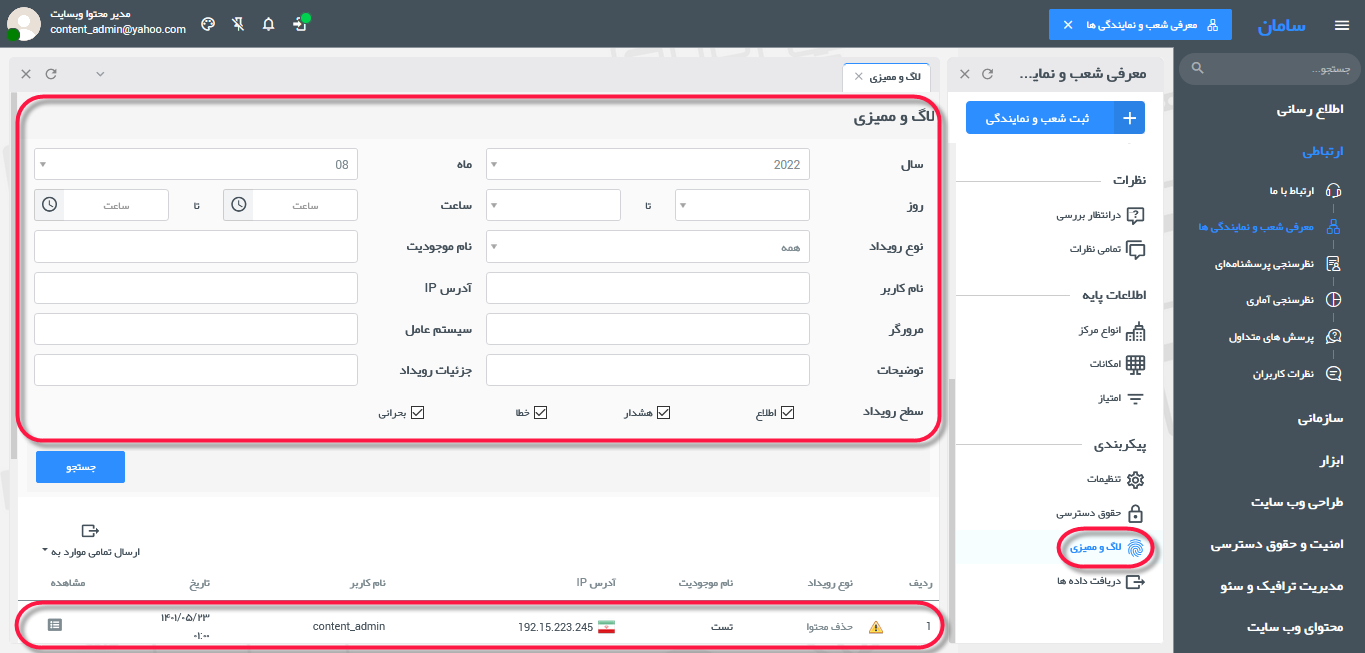+ ثبت شعب و نمایندگی
 تب مشخصات، نخستین تب این ماژول بوده و به منظور ثبت مشخصات شعب یا نمایندگی به کار گرفته می شود. اطلاعاتی از قبیل وضعیت فعالیت، عنوان و توضیحات، کد مرکز، مسئولین، امکانات، تصویر و حتی هشتک گذاری در این قسمت وارد میشود.
تب مشخصات، نخستین تب این ماژول بوده و به منظور ثبت مشخصات شعب یا نمایندگی به کار گرفته می شود. اطلاعاتی از قبیل وضعیت فعالیت، عنوان و توضیحات، کد مرکز، مسئولین، امکانات، تصویر و حتی هشتک گذاری در این قسمت وارد میشود.
 نوع مرکز را می بایستی از میان انواع ثبت شده انتخاب نمایید. در ادامه این مستند توضیحات ثبت نوع مرکز ارائه خواهد شد.
نوع مرکز را می بایستی از میان انواع ثبت شده انتخاب نمایید. در ادامه این مستند توضیحات ثبت نوع مرکز ارائه خواهد شد.
 همچنین مرکز ناظر باید از میان مراکز ثبت شده انتخاب گردد که نحوه ایجاد آن ها در ادامه بیان شده است.
همچنین مرکز ناظر باید از میان مراکز ثبت شده انتخاب گردد که نحوه ایجاد آن ها در ادامه بیان شده است.
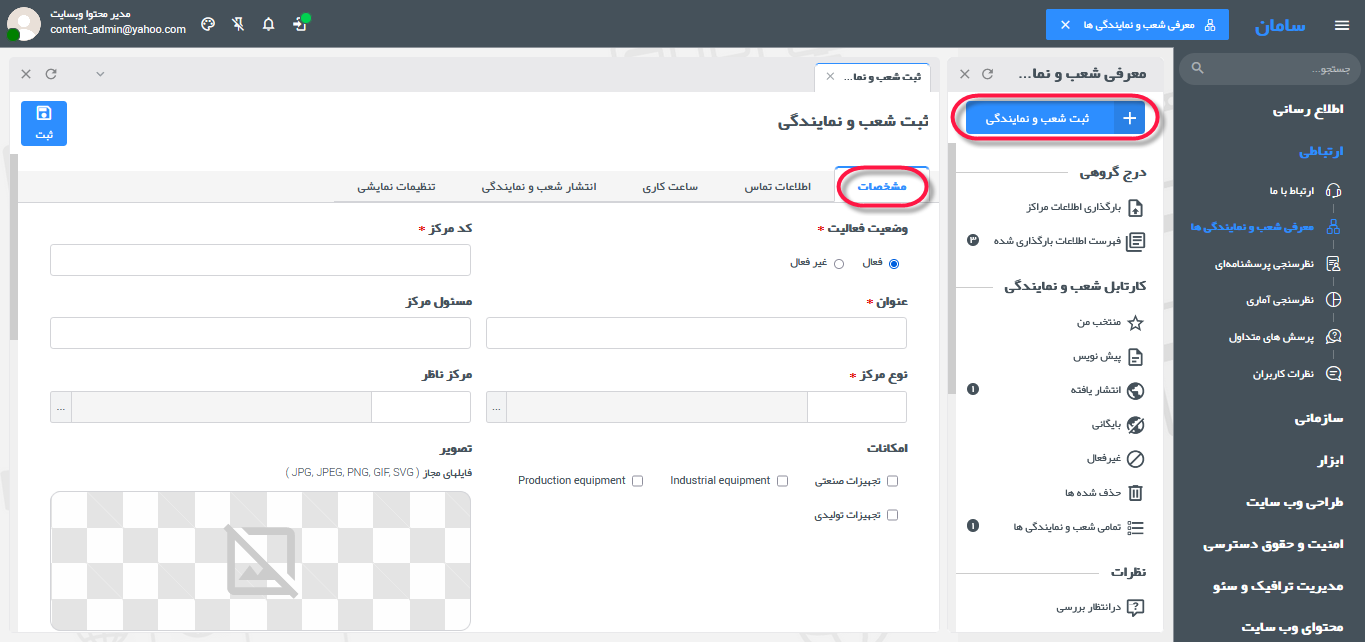
 تب اطلاعات تماس که برای درج شماره تلفن، ایمیل، آدرس، کروکی و ... به کار می رود.
تب اطلاعات تماس که برای درج شماره تلفن، ایمیل، آدرس، کروکی و ... به کار می رود.
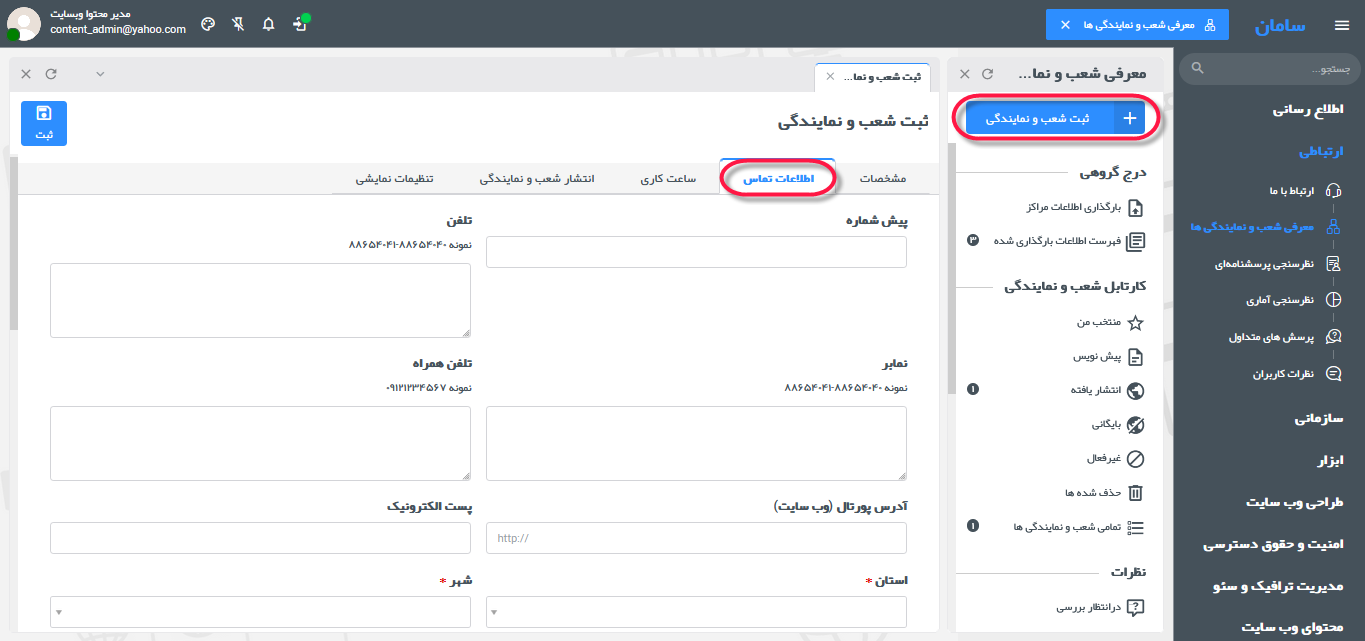
 تب ساعت کاری؛ همانگونه که از نام آن پیداست، می توانید ساعت کاری شعبه/نمایندگی را بر اساس روز و شیفت در این قسمت وارد نمایید.
تب ساعت کاری؛ همانگونه که از نام آن پیداست، می توانید ساعت کاری شعبه/نمایندگی را بر اساس روز و شیفت در این قسمت وارد نمایید.
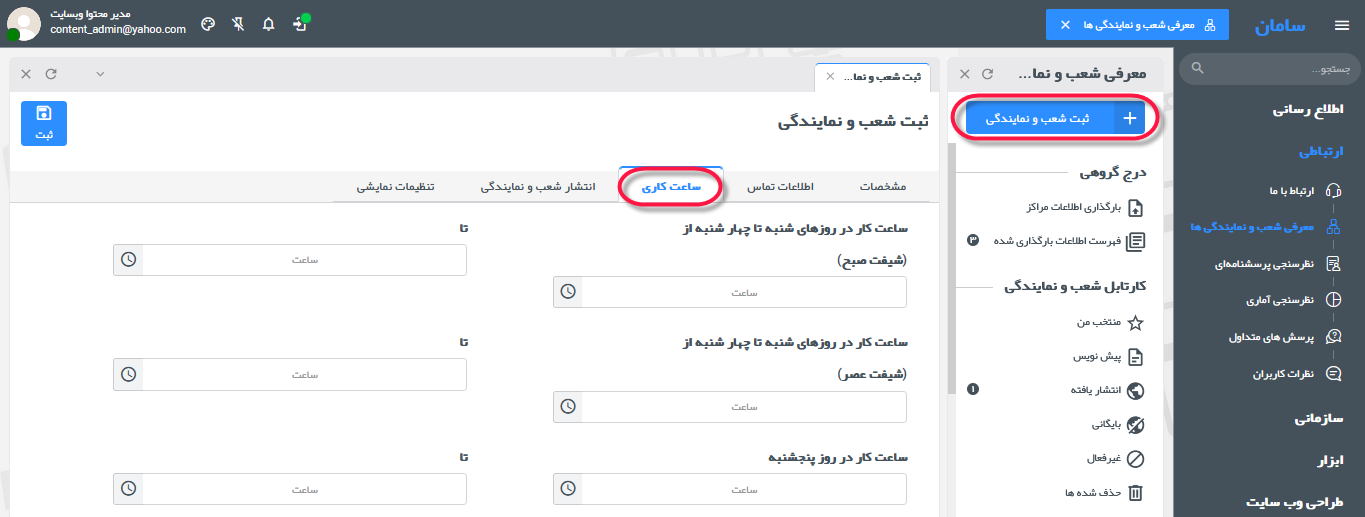
 سربرگ انتشار شعب و و نمایندگی:
سربرگ انتشار شعب و و نمایندگی:
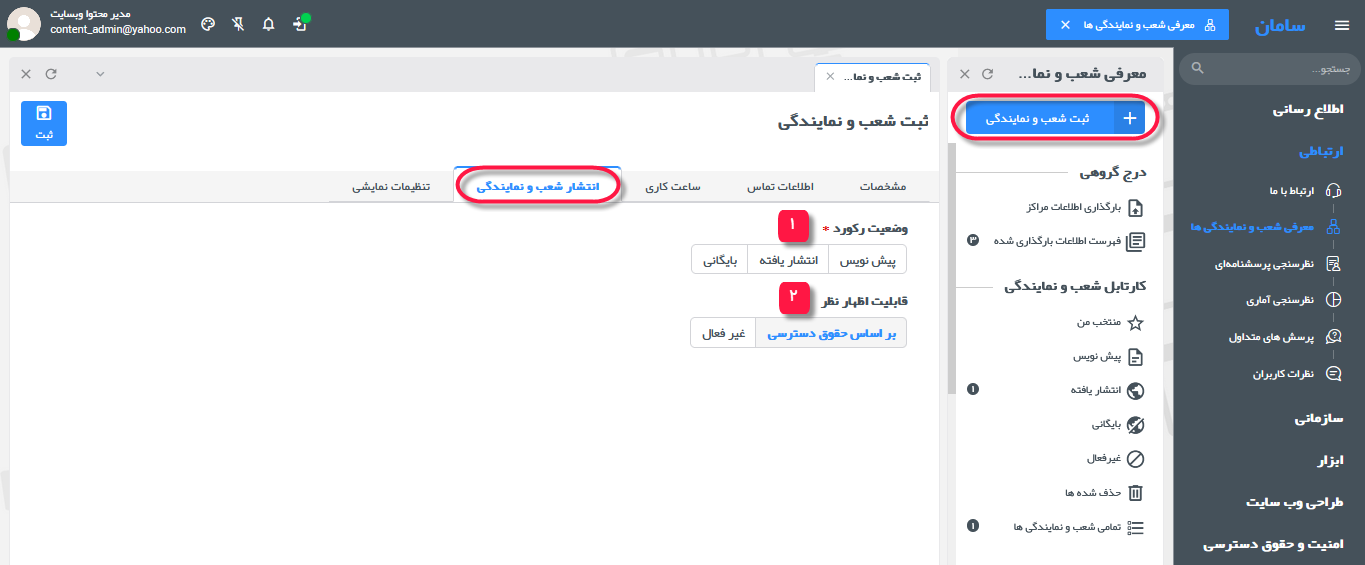
1) وضعیت رکورد : بسته به نیاز، می توانید از یکی از 3 حالت زیر استفاده نمایید:
- پیش نویس: محتوا منتشر نمی شود و به صورت پیش نویس در دسترستان خواهد ماند.
- انتشار یافته: شعبه/ نمایندگی در سایت قابل مشاهده می شود.
- غیرفعال: محتوا را به صورت غیرفعال در می آورد.
2) قابلیت اظهار نظر : می توانید نظر دهی را برای افراد خاصی بر اساس دسترسی فعال کنید یا به طور کلی غیرفعال نمایید.
 آخرین تب یا سربرگ از منوی ثبت شعب و نمایندگی، تب تنظیمات نمایشی می باشد که با کلیک بر روی آن، قسمت های مختلفی را می توان به نمایش درآورد یا مخفی نمود.
آخرین تب یا سربرگ از منوی ثبت شعب و نمایندگی، تب تنظیمات نمایشی می باشد که با کلیک بر روی آن، قسمت های مختلفی را می توان به نمایش درآورد یا مخفی نمود.
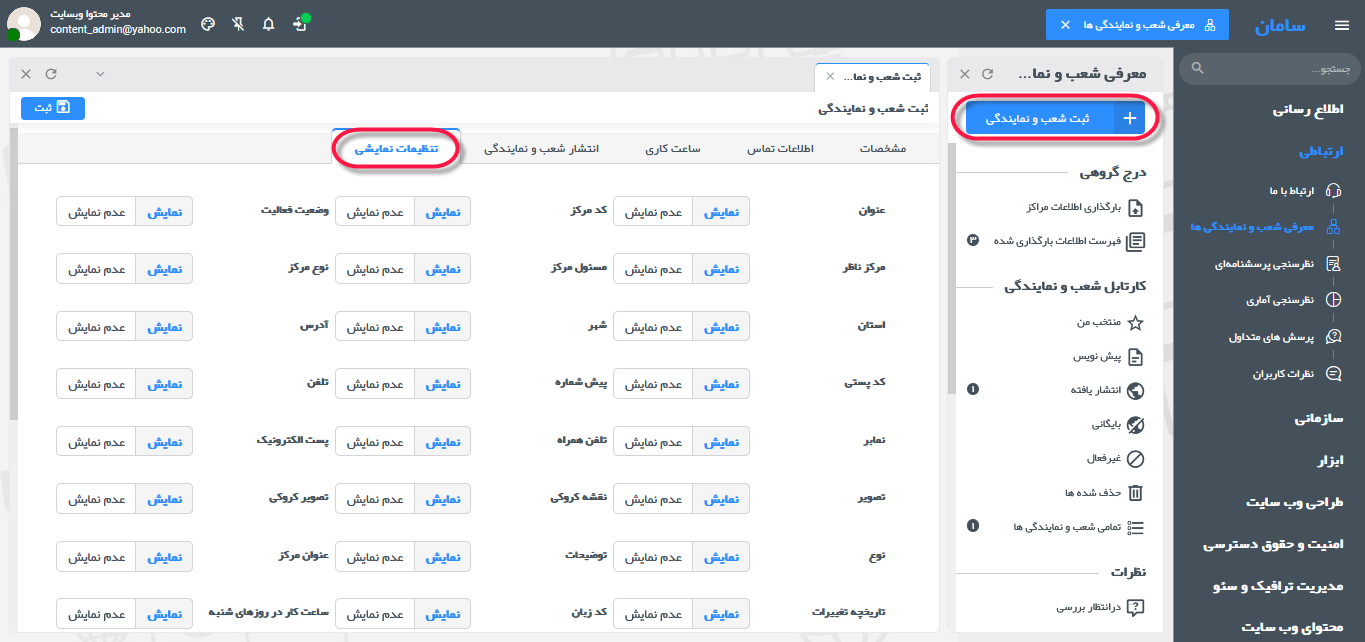
پس از وارد کردن اطلاعات، با کلیک بر روی ثبت، اطلاعات ذخیره می شوند. همچنین منوهای زیر در بالای صفحه ظاهر می شوند:
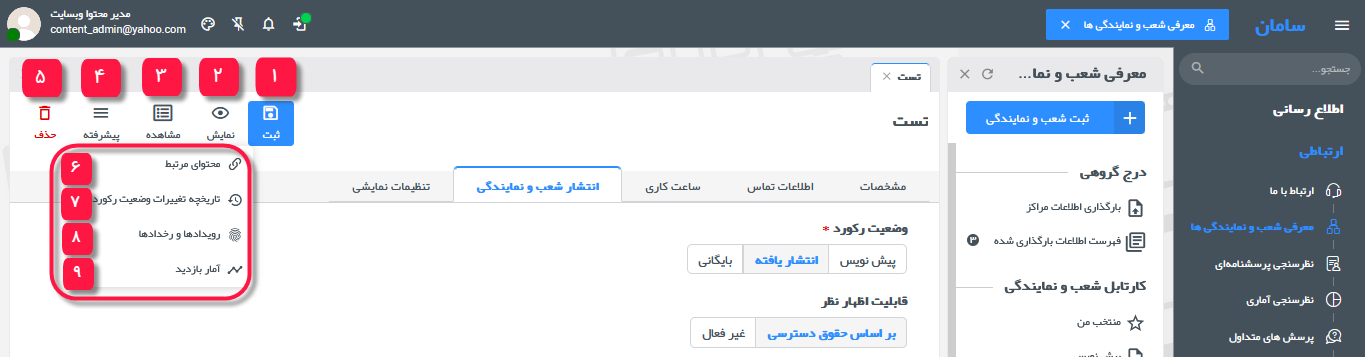
1) ثبت : ثبت شعبه/نمایندگی
2) نمایش : نمایش محتوای درج شده در وب سایت
3) مشاهده : مشاهده شعبه/نمایندگی
4) پیشرفته : با کلیک بر این گزینه، منویی با گزینه های زیر ظاهر می گردد:
6) محتوای مرتبط : امکان پیوند دادن با لینک های داخل یا بیرون سایت.
7) تاریخچه تغییرات وضعیت رکورد : امکان مشاهده تاریخ انتشار یا ویرایش اطلاعات شعبه/نمایندگی
8) رویداد ها و رخدادها : مشاهده تاریخچه نشر/ ویرایش با اعلام جزئیات و تغییرات صورت گرفته
9) آمار بازدید : نمایش آمار بازدید محتوا
5) حذف : شعبه/نمایندگی را به صورت موقت حذف می کند.
 برای حذف کامل محتوا می بایستی به منو/ ارتباطی/ معرفی شعب و نمایندگیها/ حذف شده ها مراجعه شود و به صورت دائمی عمل حذف صورت گیرد.
برای حذف کامل محتوا می بایستی به منو/ ارتباطی/ معرفی شعب و نمایندگیها/ حذف شده ها مراجعه شود و به صورت دائمی عمل حذف صورت گیرد.
بارگزاری اطلاعات مراکز: از ابزارهای درج گروهی اطلاعات بوده و امکان ثبت تعداد زیادی شعبه/نمایندگی را از طریق فایل اکسل فراهم می آورد. پنل آن مطابق تصویر زیر می باشد:
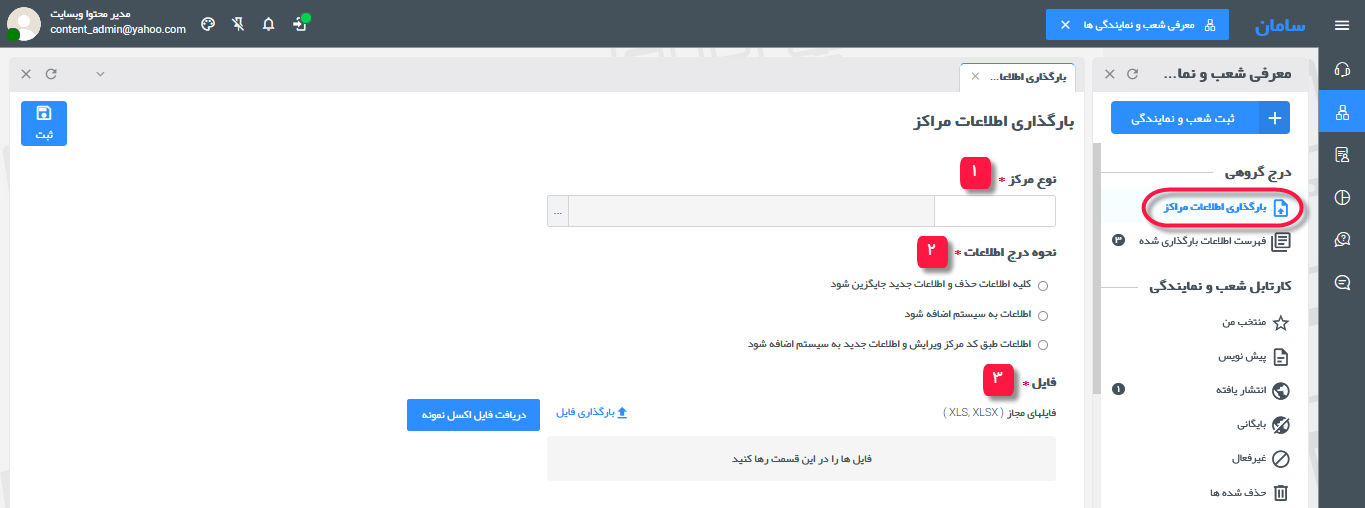
۱) نوع مرکز : نوع مرکز را از میان مراکز تعریف شده تعیین می نمایید. در رابطه با نحوه تعریف انواع مرکز در ادامه راهنما توضیحات مربوطه ارائه خواهد شد.
2) نحوه درج اطلاعات : بسته به نیاز می توانید تعیین کنید که اطلاعات کلا حذف و اطلاعات جدید بارگزاری شوند، یا اطلاعات جدید با حفظ قبلی ها (با ویرایش/ بدون ویرایش) به سیستم اضافه گردند.
3) فایل : برای درج گروهی اطلاعات می بایستی یک فایل اکسل مطابق نمونه قرار داده شده آماده نمایید و در این قسمت بارگزاری کنید.
همانگونه که از تصویر زیر پیداست، ساختاربندی فایل اکسل بایستی به این صورت باشد:
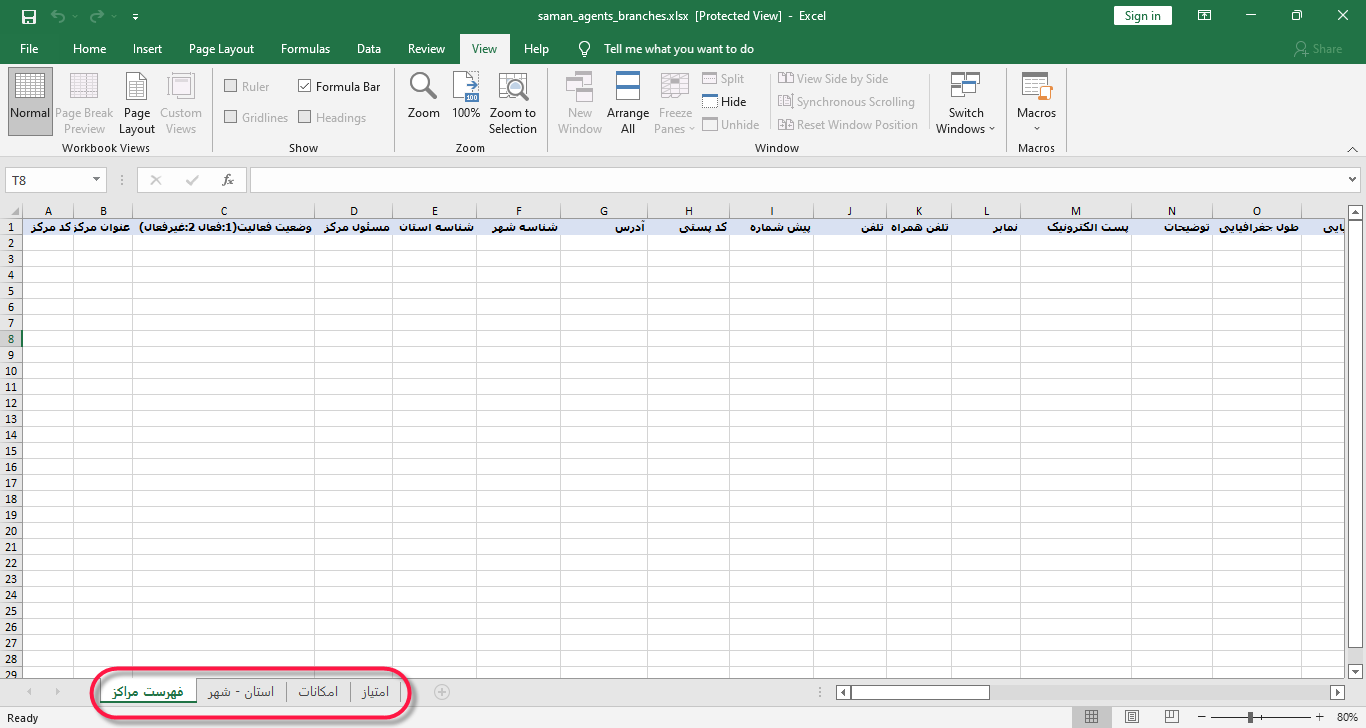
 توجه: اکیدا توصیه می گردد ابتدا فایل اکسل نمونه را دانلود نموده و اطلاعات شعب/نمایندگیها را روی همان فایل ثبت و بارگزاری کنید.
توجه: اکیدا توصیه می گردد ابتدا فایل اکسل نمونه را دانلود نموده و اطلاعات شعب/نمایندگیها را روی همان فایل ثبت و بارگزاری کنید.
فهرست اطلاعات بارگزاری شده: از ابزارهای درج گروهی اطلاعات بوده و فهرستی از اطلاعات پیش تر بارگزاری شده را با جزئیات در اختیارتان می گذارد:
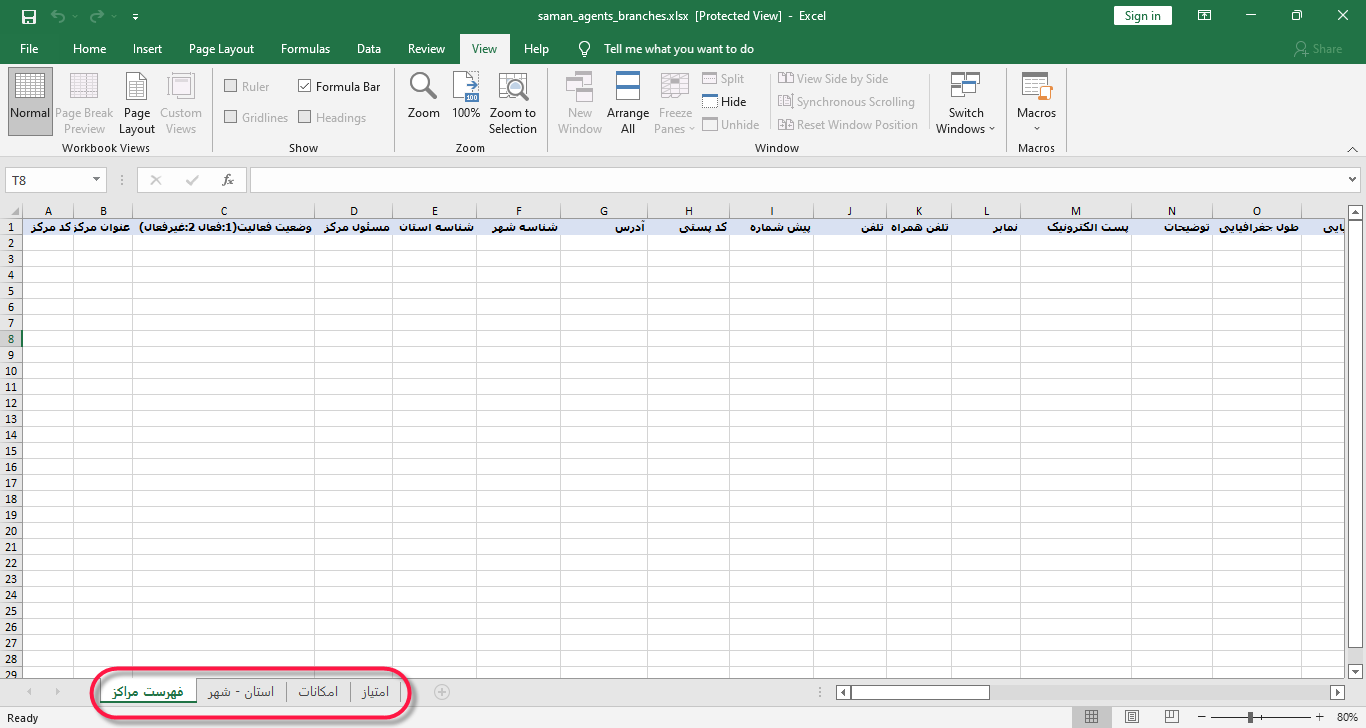
 با کلیک بر روی
با کلیک بر روی  می توانید جزییات نمایشی را مدیریت کنید.
می توانید جزییات نمایشی را مدیریت کنید.
کارتابل شعب و نمایندگی: منوی های زیر نیز در ماژول معرفی شعب و نمایندگیها وجود دارند که توضیحات آن در ادامه ارائه می گردد.
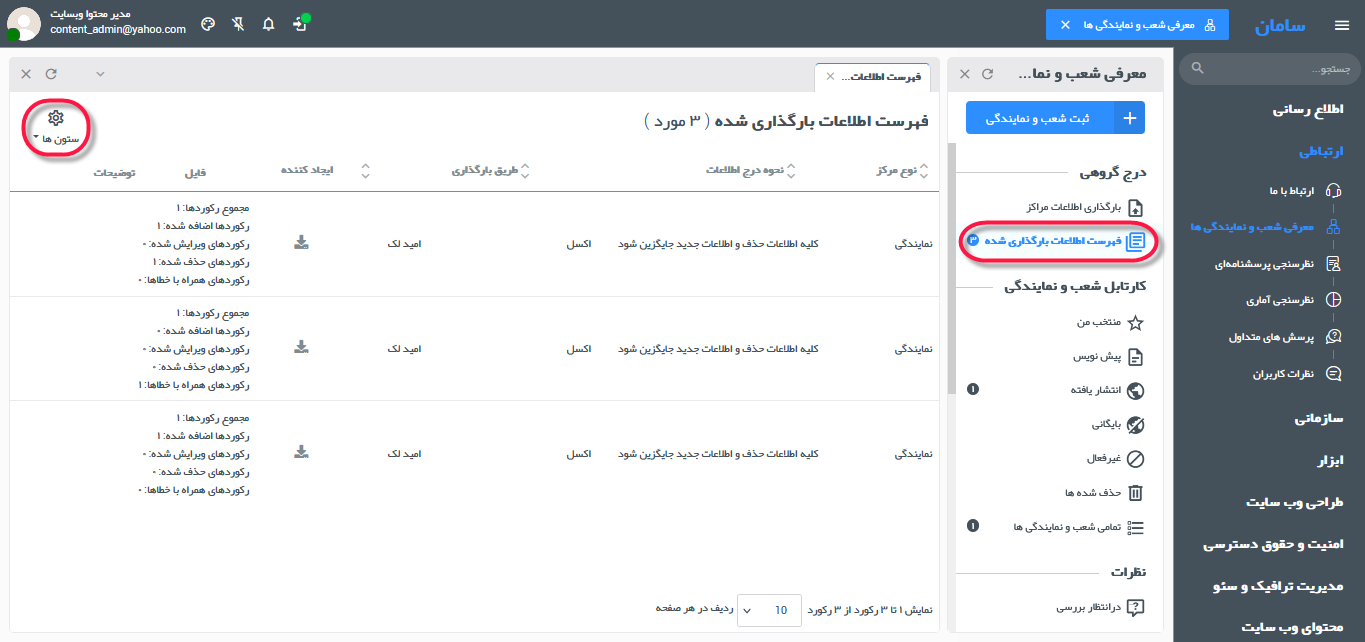
۱) از این بخش می توانید به شعب/نمایندگی های خود بسته به وضعیت آن دسترسی پیدا کنید. جهت حذف کامل محتوا، به منوی حذف شده ها مراجعه نمایید.
2) در منوی حذف شده ها، با زدن تیک محتوای مورد نظر، گزینه های تغییر وضعیت یا حذف در بالای صفحه برایتان به نمایش در میآید.
3) از این قسمت نیز می توانید بسته به نیاز، تاریخچه را در قالب فایل دریافت نمایید یا آن ها را مرتب و فیلتر کنید.
نظرات: از طریق منوی نظرات نیز قادر به مشاهده، تایید یا حذف نظرات کاربران خواهید بود:
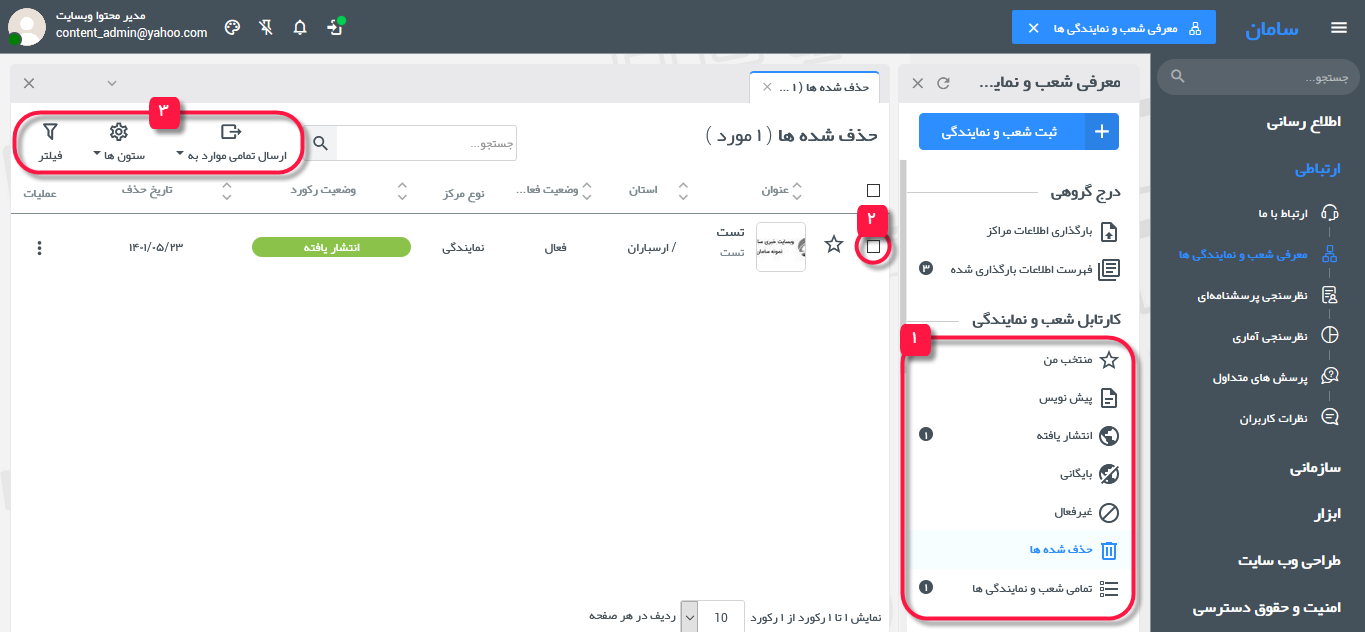
اطلاعات پایه: منوهای این دسته به منظور تعریف انواع مراکز، امکانات و امتیازات در نظر گرفته شده اند. اصول کلی آن ها یکسان و به شرح زیر است:
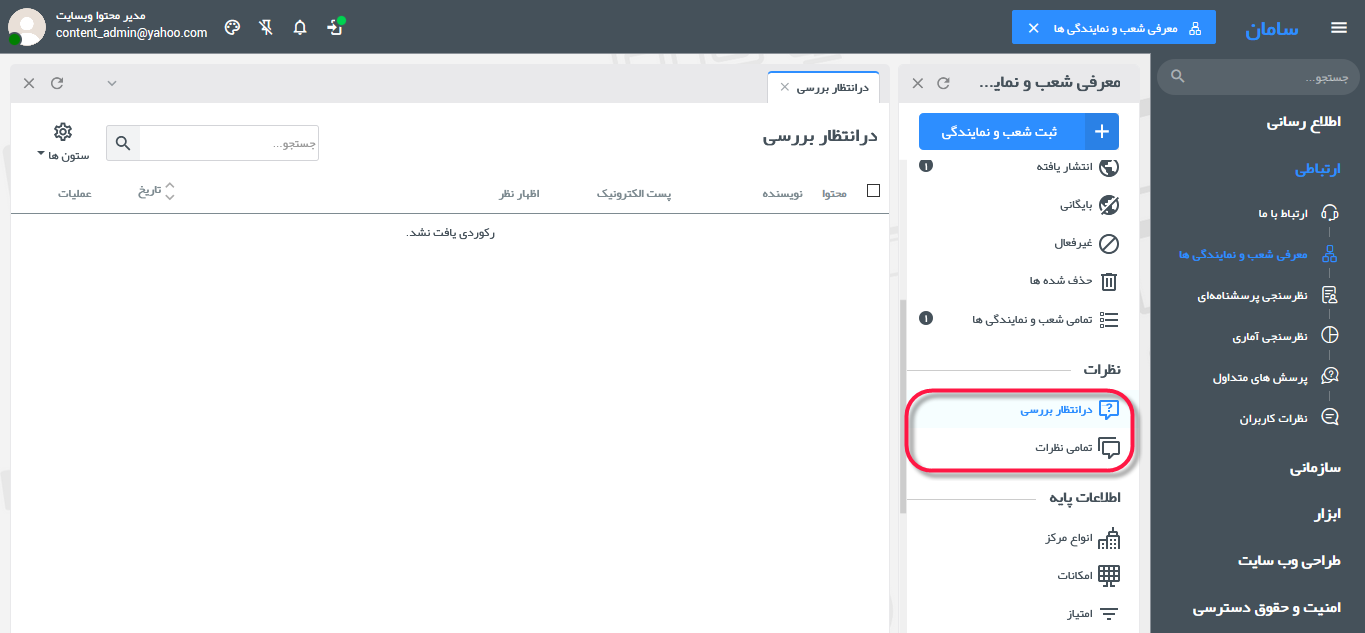
1) ایجاد مورد جدید
2) حذف مورد انتخاب شده
3) جابه جایی به بالا/ پایین مورد انتخاب شده
4) زیرمجموعه قرار دادن مورد انتخاب شده یا خارج کردن آن از حالت زیرمجموعه
 با کلیک بر روی هر مورد پنل مدیریتی آن در سمت چپ باز می شود و امکان تغییر عنوان، درج تصویر و توضیح را فرهم می کند.
با کلیک بر روی هر مورد پنل مدیریتی آن در سمت چپ باز می شود و امکان تغییر عنوان، درج تصویر و توضیح را فرهم می کند.
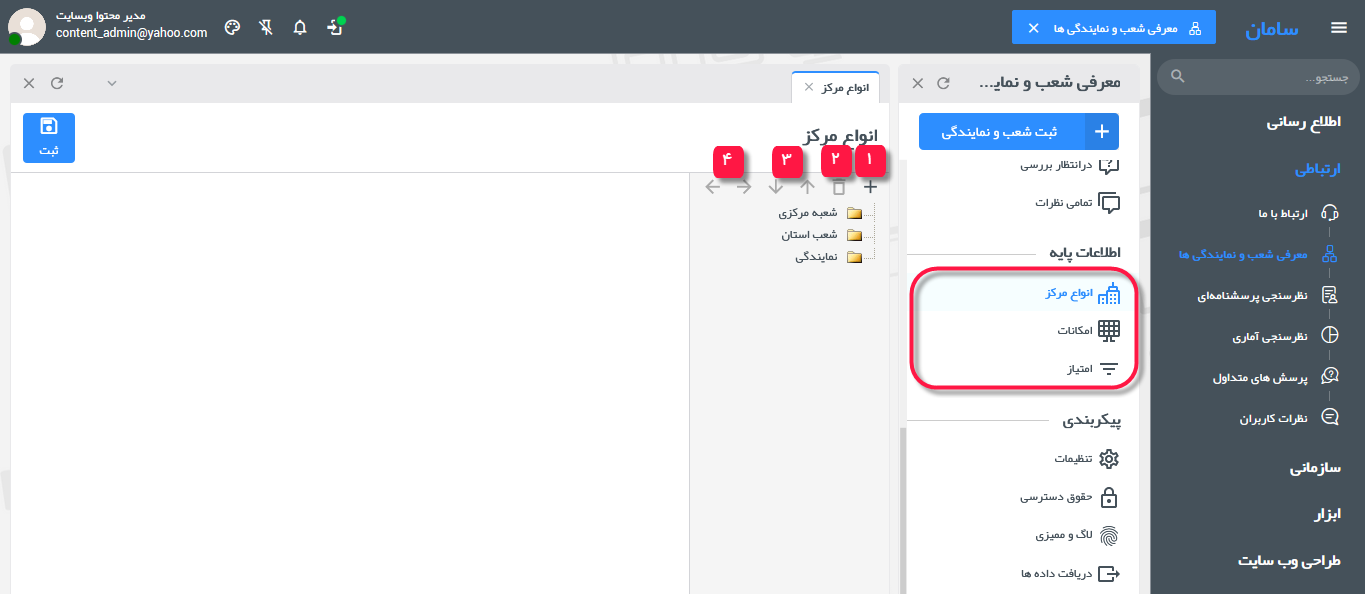
تنظیمات: همانگونه که در تصویر نیز مشخص شده است، تنظیماتی از قبیل اولویت بندی تولید QR و نیز انتخاب کشور در این قسمت قابل دسترس است:
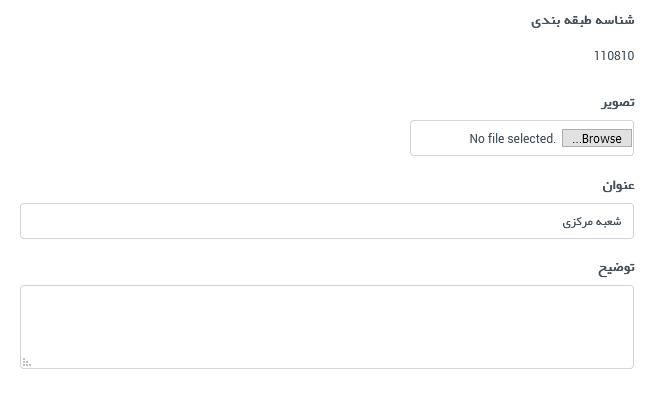
حقوق دسترسی: منویی است در جهت تعریف و مدیریت گروه کاربری و نیز کاربرها
 از سربرگ گروه کاربری می تواند نقش های موجود را مشاهده و مدیریت نمایید. همچنین امکان اضافه کردن نقش جدید با سطح دسترسی دلخواه وجود دارد:
از سربرگ گروه کاربری می تواند نقش های موجود را مشاهده و مدیریت نمایید. همچنین امکان اضافه کردن نقش جدید با سطح دسترسی دلخواه وجود دارد:
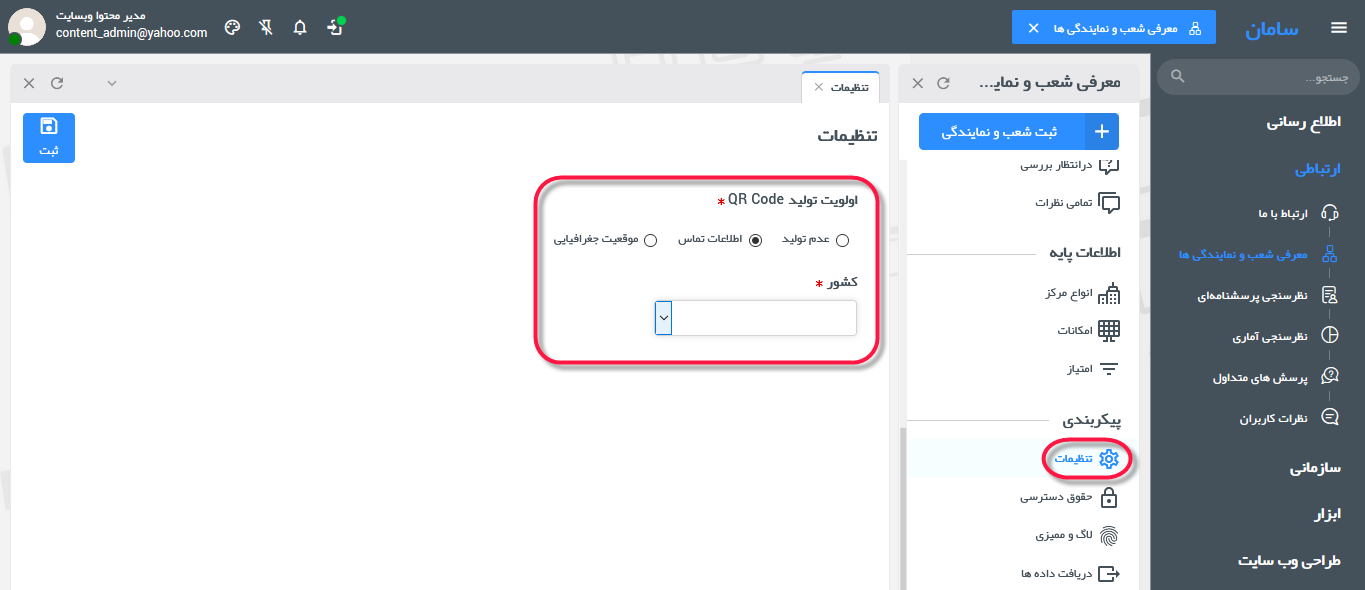
 از سربرگ کاربر می توان کاربر جدیدی تعریف کرد و یکی از نقش های گروه کاربری را به آن اختصاص داد.
از سربرگ کاربر می توان کاربر جدیدی تعریف کرد و یکی از نقش های گروه کاربری را به آن اختصاص داد.
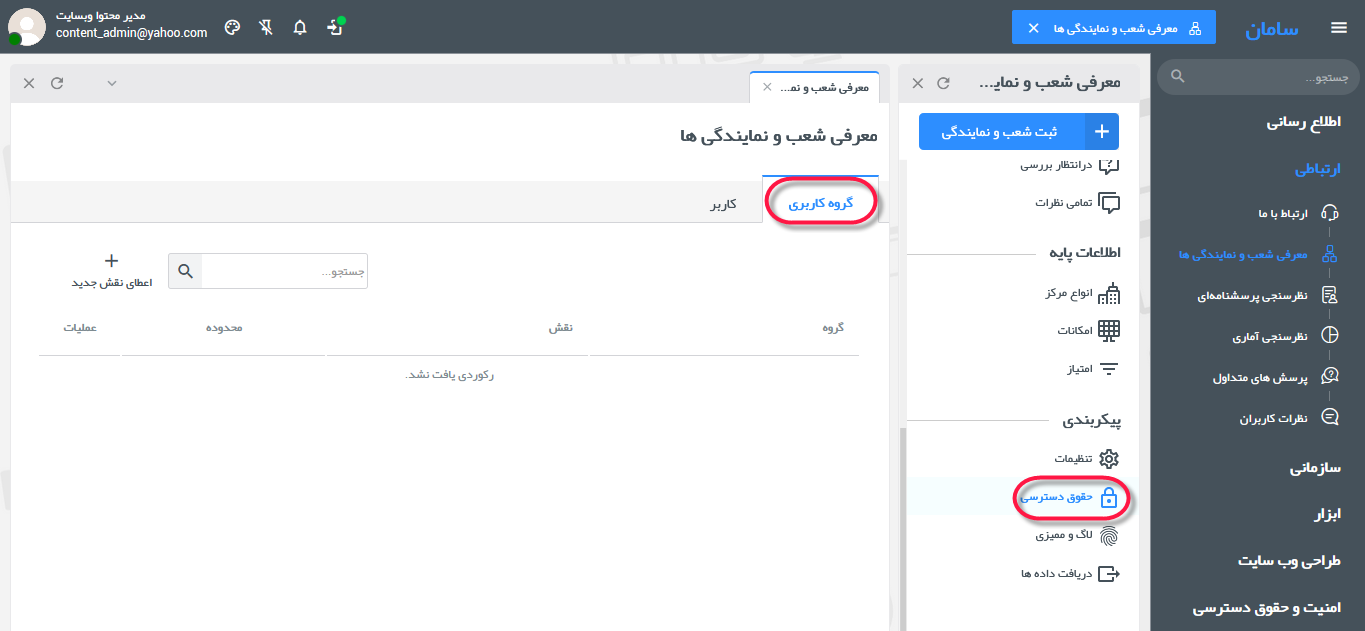
لاگ و ممیزی: جزئیات کاملی از فعالیت های صورت گرفته را براساس زمان، کاربر، IP، سیستم و سطح رویداد در اختیار مدیر سایت قرار می دهد.
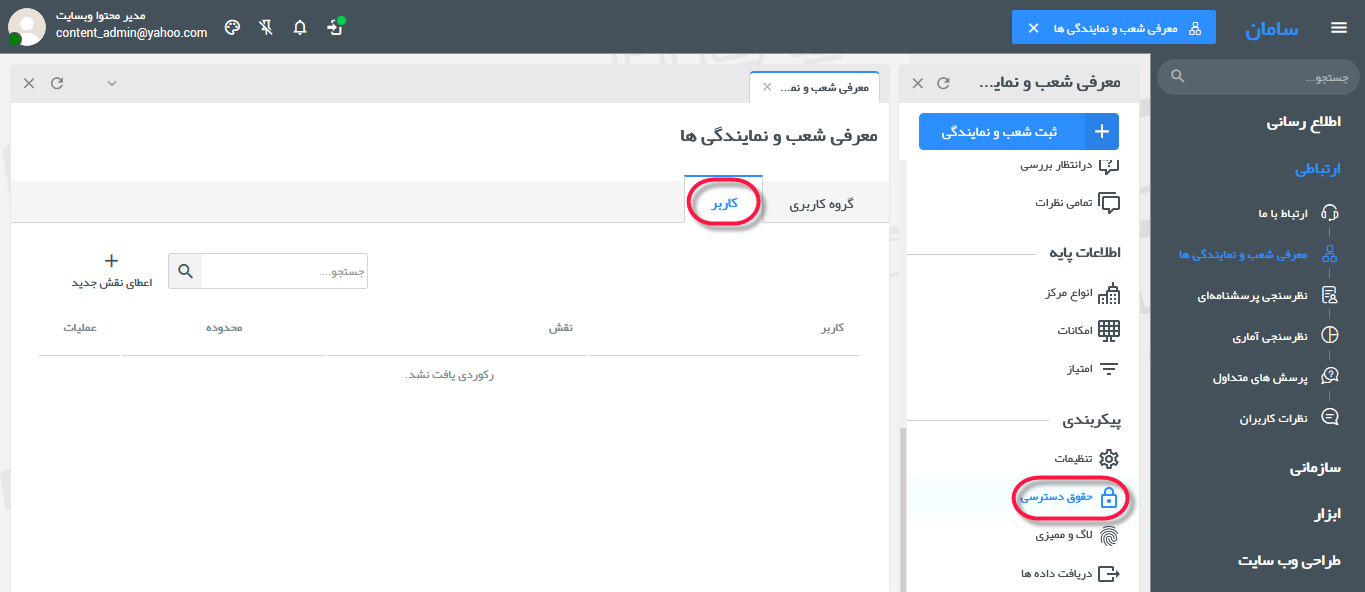
دریافت داده ها: یک فایل پشتیبان از داده های شعب/نمایندگی را به صورت قابل دانلود در اختیارتان قرار می دهد.
 توجه داشته باشید این داده ها در وب سایت قابل بارگذاری نبوده و تنها جنبه آرشیو اطلاعات برای شما را دارند.
توجه داشته باشید این داده ها در وب سایت قابل بارگذاری نبوده و تنها جنبه آرشیو اطلاعات برای شما را دارند.